
Menú
Convertidor de audiolibros
¿Cómo escuchar audiolibros en Apple Watch sin iPhone?
¿Cuál es el mejor dispositivo para escuchar música y audiolibros mientras se corre o se practica deporte? La respuesta obvia a esta pregunta sería el Apple Watch. Es pequeño, no es tan incómodo como el iPhone o el iPad y está diseñado específicamente para hacer ejercicio. Sin embargo, Audible todavía no ha lanzado una aplicación para el Apple Watch. Audible ha sido fantástico en su compatibilidad con dispositivos iOS, así que ¿por qué no con el Apple Watch? Esto no tiene ningún sentido. Si te gusta escuchar audiolibros de Audible mientras haces ejercicio, puede que te decepcione saber que no existe una forma oficial de reproducir audiolibros de Audible en tu Apple Watch. Pero no te desesperes. Si tienes audiolibros de Audible sin DRM en formato MP3, puedes recibirlos directamente en tu Apple Watch. Este artículo te mostrará cómo reproducir audiolibros de Audible en tu Apple Watch.
Relacionado: ¿Dónde conseguir audiolibros gratis?
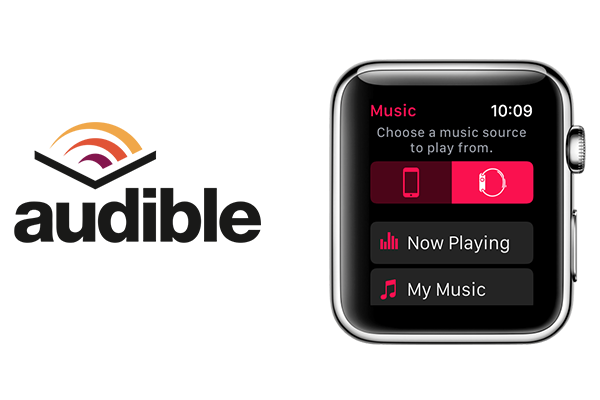
Método 1: Utiliza la aplicación Audible en Apple Watch
La aplicación Audible está disponible en Apple Watch, por lo que puedes escuchar tus audiolibros sin tener que llevar el teléfono a casa. Para poder usar la aplicación Audible en Apple Watch, debes descargarla en tu reloj. También necesitarás lo siguiente:
- Versión 3.0 o superior de la aplicación Audible para iOS
- Versión iOS 12 o superior en tu iPhone
- Apple Watch OS5 o superior
Para instalar la aplicación Audible en tu Apple Watch, sigue estos pasos:
- Asegúrate de que tu Apple Watch esté emparejado con tu iPhone.
- Abre la aplicación Apple Watch en tu iPhone.
- Toque la pestaña Mi reloj .
- Desplácese hacia abajo hasta Aplicaciones disponibles .
- Toque el botón Instalar junto a la aplicación Audible.
Para escuchar tus audiolibros , deberás sincronizarlos con tu Apple Watch . Sigue estos pasos:
- Descarga tus audiolibros a la aplicación Audible.
- Vaya a la pestaña Biblioteca en la aplicación Audible en su dispositivo iOS (iPhone o iPod Touch).
- Toque el botón de menú (3 puntos) junto al audiolibro que desea agregar al Apple Watch.
- Pulsa Sincronizar con Apple Watch . Asegúrate de que el Apple Watch esté en su cargador o de que la aplicación Audible del Apple Watch esté abierta durante todo el proceso de sincronización.
- El audiolibro se agregará a tu Apple Watch.
- En la aplicación Audible de tu dispositivo iOS, aparecerá un icono de reloj junto al botón de menú (3 puntos). Esto indica qué audiolibros se han añadido al Apple Watch.
Para escuchar audiolibros, deberás emparejar los auriculares Bluetooth con tu Apple Watch. Una vez que hayas emparejado los auriculares Bluetooth, sigue estos pasos para comenzar a escuchar:
- Abra la aplicación Audible en el Apple Watch diciendo “Siri, abre la aplicación Audible” o presionando la perilla en el reloj y tocando la aplicación Audible.
- Pulsa el botón Reproducir para comenzar a escuchar. Se mostrará el audiolibro más reciente que hayas escuchado.

Método 2 Escuchar audiolibros de iTunes en Apple Watch
Añadir audiolibros al Apple Watch
-
Abre la aplicación Apple Watch en tu iPhone.
-
Toca Mi reloj y luego Audiolibros.
-
En Mi biblioteca, toque Agregar audiolibro.
-
Selecciona audiolibros para agregarlos a tu Apple Watch.
Relacionado: Cómo reproducir audiolibros de iTunes en relojes Android
Los audiolibros de iTunes están formateados en formato M4B y M4P protegidos por DRM. Para reproducirlos en relojes inteligentes Android, como el Samsung Galaxy Watch , primero debes convertir el audiolibro a mp3. Para convertirlos a mp3, necesitarás un convertidor de audiolibros de iTunes profesional : Ondesoft Audible Converter . Primero descárgalo en tu Mac o Windows.
Paso 1: Ejecute Ondesoft Audible Converter
Después de la instalación, ejecute Ondesoft Audible Converter, luego iTunes se iniciará automáticamente.
Paso 2: Seleccionar audiolibros
Todos los audiolibros de tu biblioteca de audiolibros de iTunes se muestran en el lado derecho de la interfaz principal. Selecciona los audiolibros que deseas convertir haciendo clic en la casilla de verificación que se encuentra frente a cada audiolibro. Puedes seleccionar varios audiolibros a la vez.
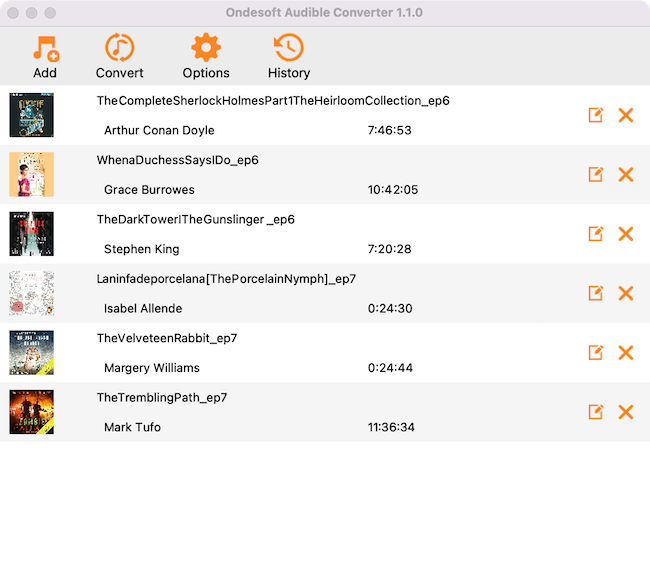
Paso 3: Personaliza la configuración de salida
Después de elegir audiolibros, puedes cambiar el formato de salida, el nombre, la carpeta y otra información en la parte inferior de la interfaz. Haz clic en el botón Opciones, también puedes personalizar el Códec, la Velocidad de bits, la Frecuencia de muestreo y los Canales como desees. Además, puedes cambiar la velocidad de conversión, seleccionar iniciar automáticamente la conversión cuando presiones el botón "Convertir" o establecer un formato personalizado para el nombre del archivo de salida. Si seleccionas guardar metadatos y capítulos, entonces el audiolibro estará completamente etiquetado y dividido en los puntos del capítulo.
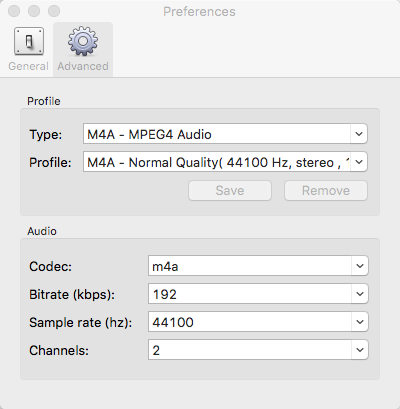
Nota: En la pestaña “General”, hay varias opciones que puede elegir: establecer la velocidad de conversión, iniciar automáticamente la conversión al presionar el botón “Convertir”, desmarcar todos los archivos completados después de la conversión o establecer un formato personalizado para el nombre del archivo de salida, guardar metadatos y capítulos. Luego, el audiolibro se etiquetará y dividirá por capítulos.
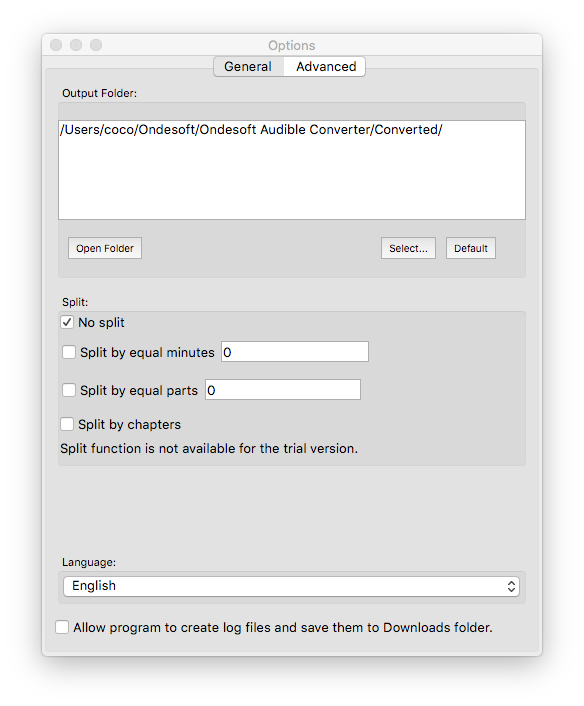
Paso 4: Iniciar la conversión
Haga clic en el botón Convertir en la parte superior de la interfaz principal para comenzar a convertir audiolibros a MP3. Después de la conversión, encontrará todos los audiolibros convertidos en la carpeta de salida.
Aviso: Los usuarios de la versión de prueba gratuita solo pueden convertir cada audiolibro durante 3 minutos. Sin embargo, puedes superar esta limitación comprando la versión completa.
Barra lateral
Consejos útiles
Consejos para audiolibros
Más >>- AA a MP3
- AAX a MP3
- Amazon Prime y Audible
- Convertidor audible
- Cómo convertir archivos DRM M4B a MP3 en Mac
- Transmite audiolibros de Audible a Chromecast
- Convertir audiolibros Audible AA/AAX a MP3
- Convierte audiolibros de Audible a M4A en menos de un minuto
- Convertir audiolibros
- Convertir audiolibros a MP3
- Convertir Audible a MP3
- Convertir audiolibros al formato AAC
- Convertir audiolibros de iTunes a MP3
- Escuchar audiolibros de Audible en iPod
- Escuchar audiolibros en Android
- Escucha audiolibros en Samsung Galaxy Watch
- Escuchar audiolibros en Amazon Echo
- ¿Qué es un audiolibro M4B?
- Convertir audiolibros M4B de iTunes a MP3
- Reproducir audiolibros de Audible en Apple Watch
- Reproducir audiolibros de Audible en Google Home
- Reproducir audiolibros de Audible en Roku
- Reproducir audiolibros en dispositivos Android
- Reproducir audiolibros en reproductores MP3
- Reproducir audiolibros M4B de iTunes en Android
- Eliminar DRM de Audible
- Cómo eliminar el DRM de los audiolibros AA/AAX de Audible
- Cómo eliminar el DRM de los audiolibros M4P/M4B de iTunes
- Copiar audiolibro a MP3
- Establecer convertidor de audiolibros
- Cómo descargar audiolibros de Audible a un reproductor MP3
- Dónde encontrar audiolibros gratuitos
- Escuchar audiolibros en Apple Watch
- Convertir audiolibros de Harry Potter a mp3 desde Audible
- Los 17 mejores audiolibros para escuchar en 2020
- Convierte audiolibros de los ganadores de los premios Audie Awards 2020 a MP3 desde Audible
- Convertir audiolibro The Martian a MP3 desde Audible
- Convertir el audiolibro de Michelle Obama Becoming a MP3 desde Audible
- Escuchar Audible en Sonos
- Escuchar audiolibros en Sonos
- Comparte audiolibros de Audible con otros
- Escuche audiolibros de Audible en el reloj Garmin
- Reproducir audiolibros de Audible en Kodi







